Nous allons détailler dans cet article les différentes étapes pour acheter et (ou) télécharger un album sur Qobuz, que l'on soit sur notre site Internet depuis un ordinateur via un navigateur ou que l'on utilise l'une des applications Qobuz, pour MAC/PC ou pour Android ou iOS.
1 - Commençons par l'achat et le téléchargement d'un album depuis le site Internet Qobuz.
1.1 - Il faut pour cela choisir l'onglet Téléchargement (visuel ci-dessous), à moins que l'on ait directement accédé à l'album de son choix depuis une newsletter ou une recherche par Google (ou autre).
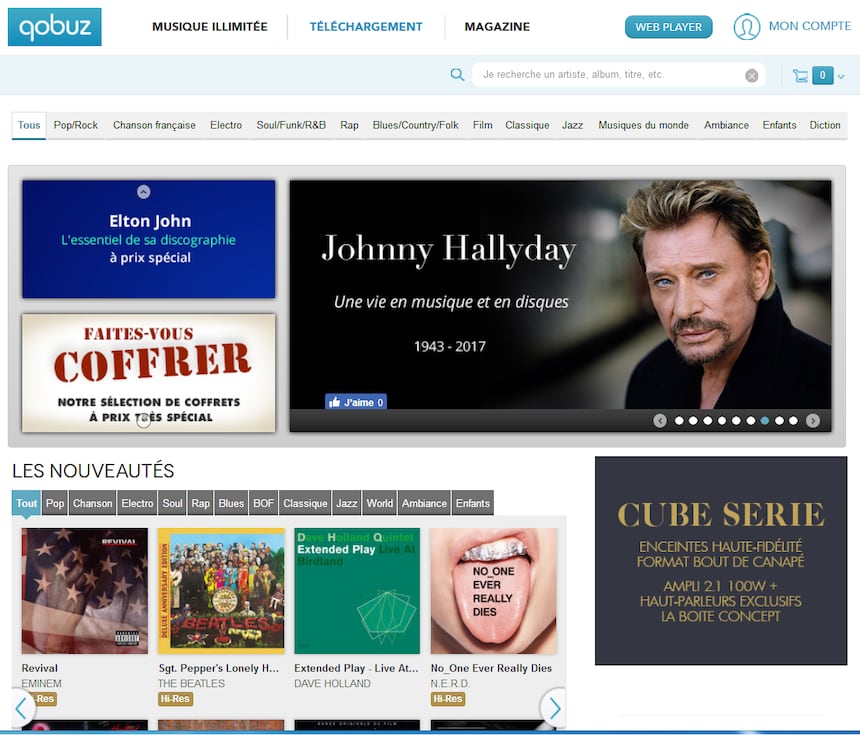
1.2 - L'album étant choisi, on sélectionne la qualité CD ou Hi-Res, le tarif de cette dernière dépendant de son abonnement, et on clique sur "Ajouter au panier".
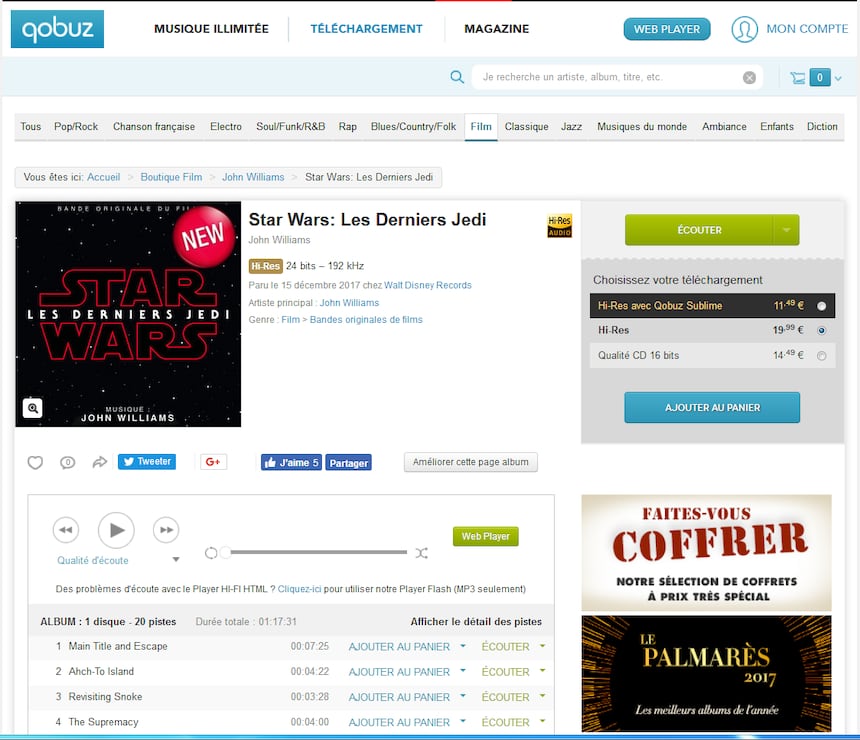
1.3 - Une fenêtre s'ouvre alors en surimpression et propose soit d'accéder au panier et de valider sa commande soit de continuer ses achats. Si c'est ce second choix qui est fait la fenêtre disparaît et on reste sur la page afin de choisir un second album, le premier étant toujours dans le panier.
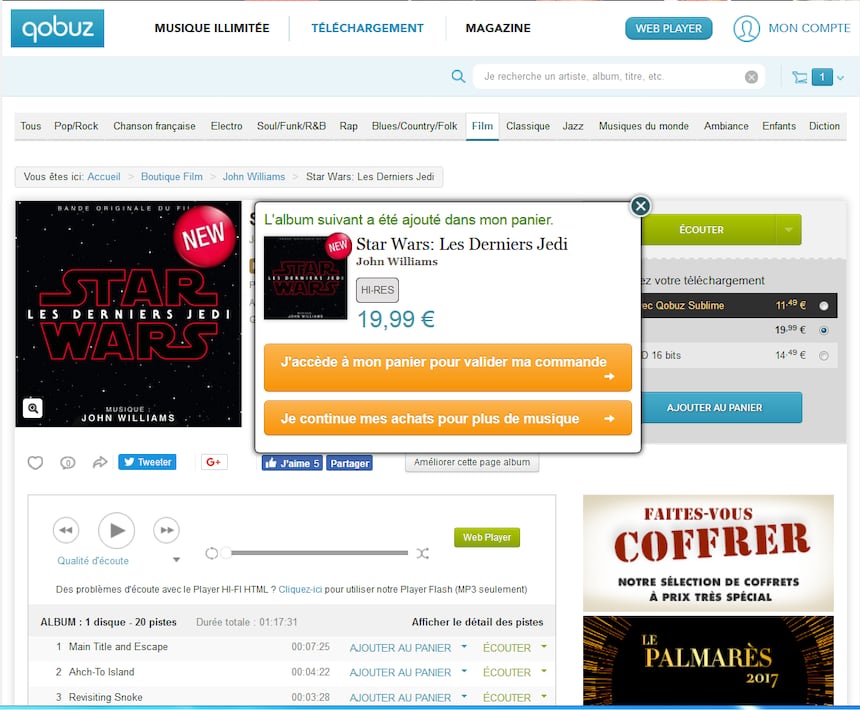
1.4 - La commande est alors affichée et on a la possibilité de changer la qualité de téléchargement, passer de Hi-Res en qualité CD par exemple, voire de la supprimer.
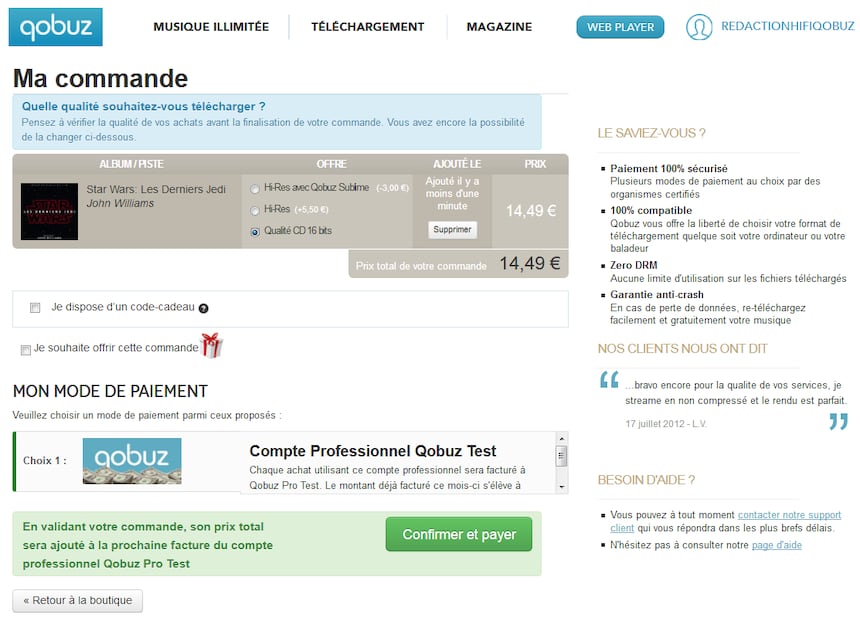
1.5 - Quand on est certain de sa commande on clique sur "Confirmer et payer" et la page permettant de choisir le format audio numérique (dont Qobuz recommande la version la mieux adaptée à l'ordinateur utilisé, mais rien n'oblige à s'y conformer), et de lancer le téléchargement, s'affiche.
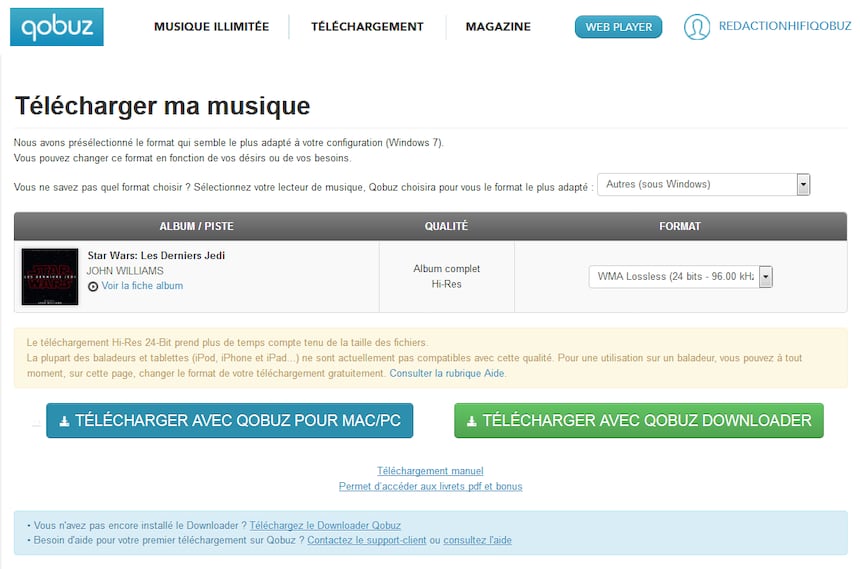
1.6 - En cliquant sur la flèche à droite du format suggéré, on déroule le choix de formats audio numérique, qui peut être large, et on sélectionne celui que l'on préfère, en se référant, si besoin, à cet article.
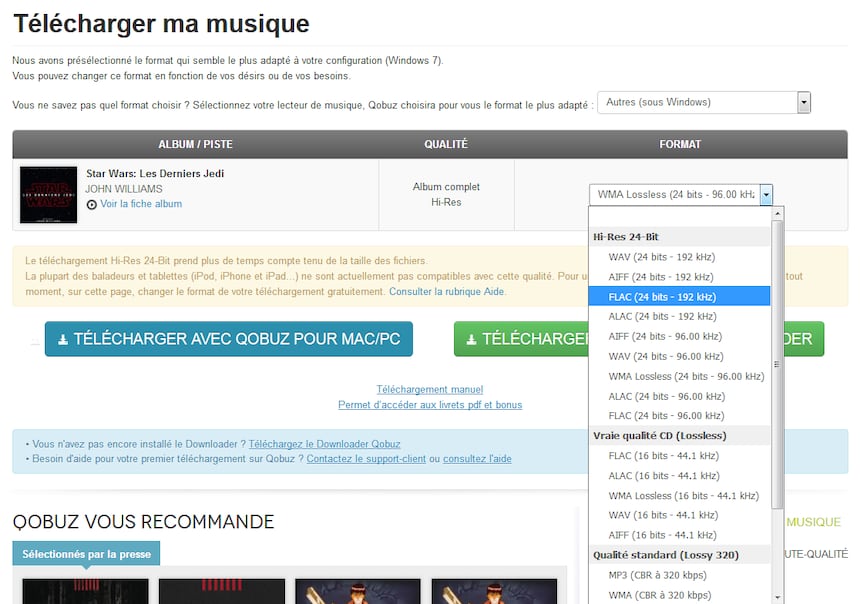
1.7 - Si l'on choisit d'utiliser le downloader Qobuz, celui-ci affiche une petite fenêtre demandant si l'on veut se servir du downloader ou d'une autre application (ce que nous n'avons jamais fait...). Pour lancer le downloader Qobuz on clique sur "Ouvrir le lien".
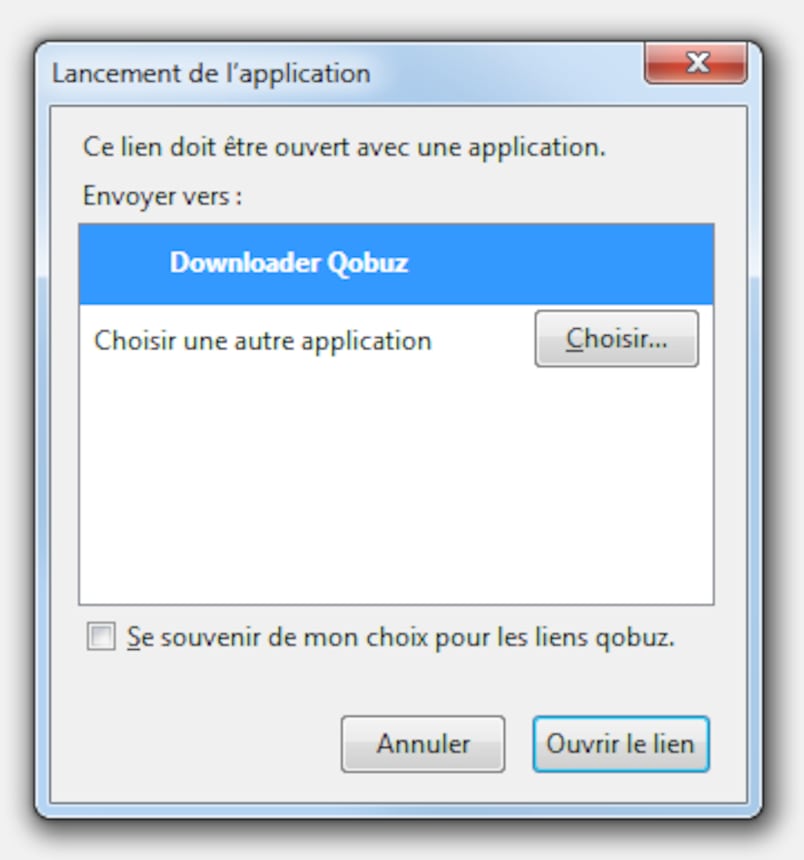
1.8 - Le téléchargement démarre alors et est automatiquement géré par le downloader, même en cas de coupure de réseau ou autre aléa et reprend où il s'était arrêté.
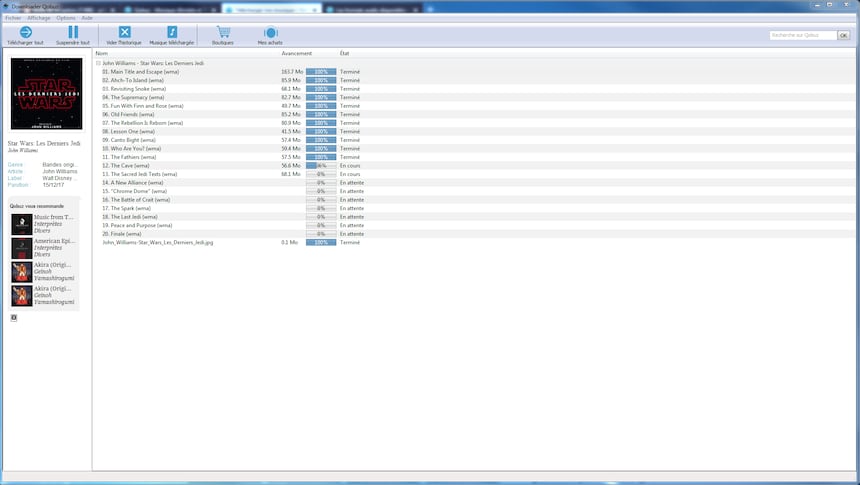
1.9 - Par défaut, au premier lancement du downloader et par la suite si cela n'est pas modifié, les albums téléchargés sont stockés dans le dossier :
C:\Users\Mon nom\Music\Qobuz
1.10 - L'utilisateur peut choisir pour télécharger le dossier qu'il veut en allant dans :
Options --> Préférences et en cliquant sur parcourir comme cela se fait pour un téléchargement depuis une page Web, par exemple, si on a là aussi paramétré son navigateur pour laisser le choix du dossier en place du dossier Téléchargements utilisé par défaut.
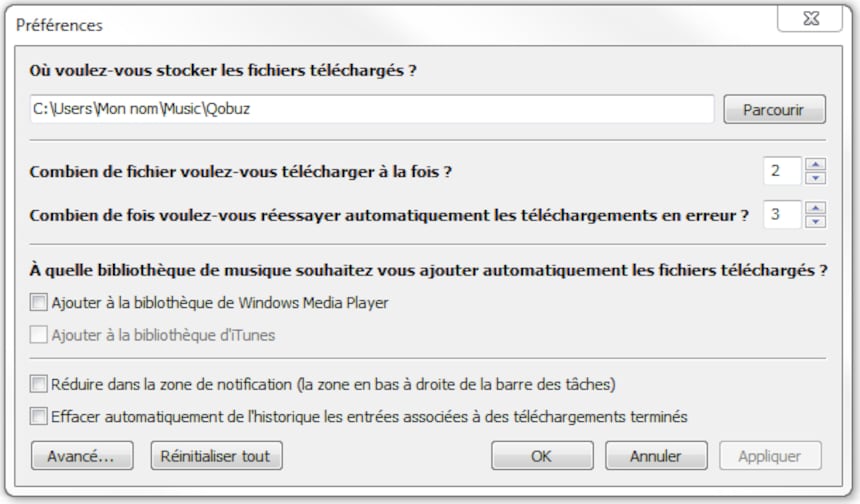
On notera qu'il est impossible de télécharger des coffrets de plus de 200 pistes depuis le Downloader.
1.11 - Si l'on choisit le Téléchargement manuel, les indications ci-dessous apparaissent.
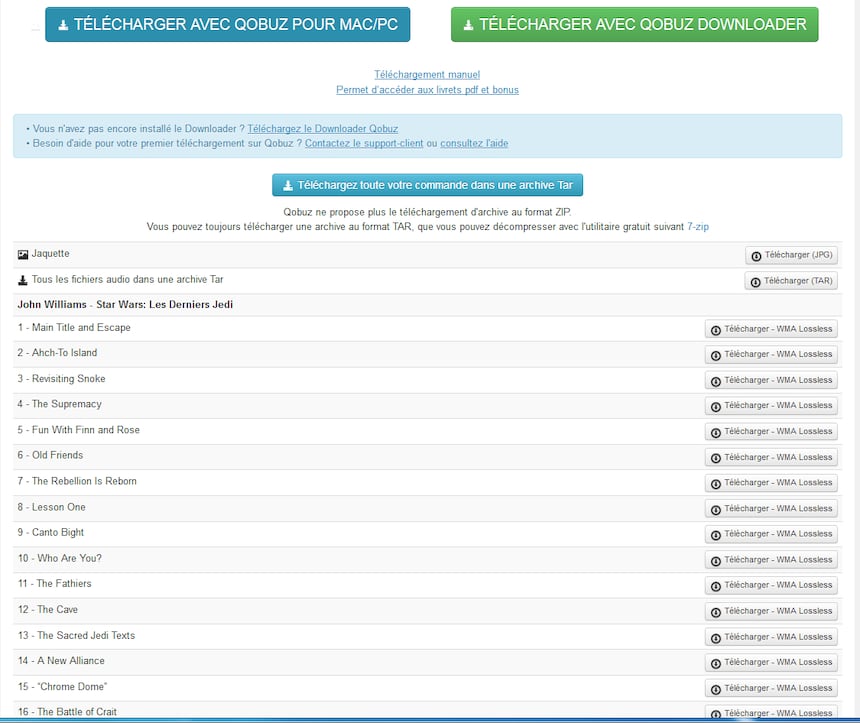
1.12 - Puis, si l'on décide de télécharger tous les fichiers audio en une seule fois en cliquant dans la fenêtre Télécharger (TAR), on se retrouve face à un téléchargement classique depuis un site Internet qui sera stocké dans le dossier Téléchargements sur votre PC ou dans le dossier de votre choix si votre navigateur est paramétré pour.
On peut également directement ouvrir le dossier compressé avec le logiciel proposé (si on le possède, mais ce n'est pas un gratuiciel). Si on le télécharge en TAR, on peut le décompresser ensuite avec le gratuiciel 7zip.
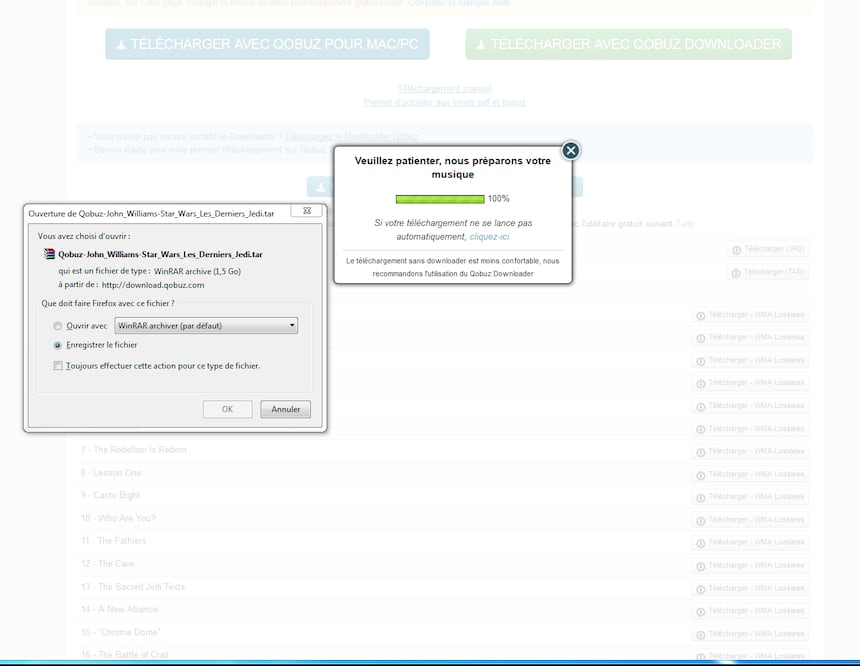
2-Téléchargement depuis Qobuz pour MAC/PC.
2.1 - Si l'on veut acheter un album depuis Qobuz pour MAC/PC, il faut le sélectionner dans les nouveautés ou les favoris en cliquant sur sa pochette, puis sur le bouton "Acheter".
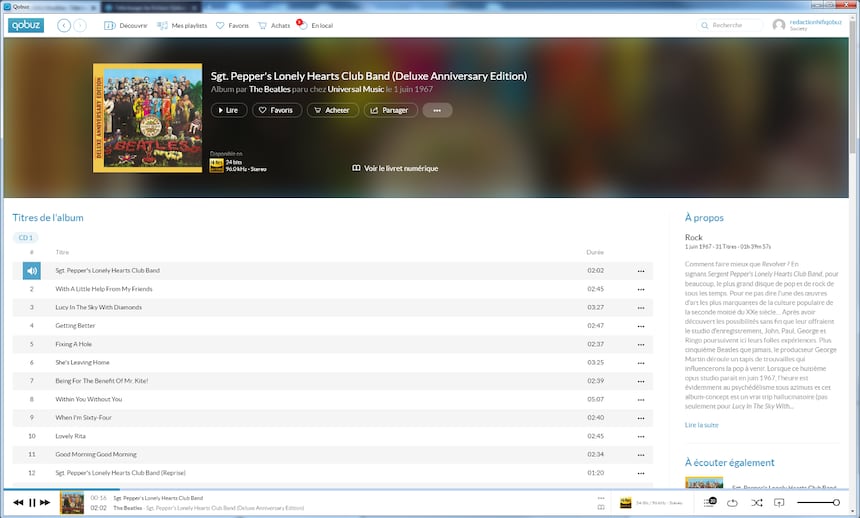
2.2 - Une fenêtre s'ouvre alors en surimpression en grisant le reste de l'image et propose la qualité de téléchargement, CD ou Hi-Res suivant l'abonnement.
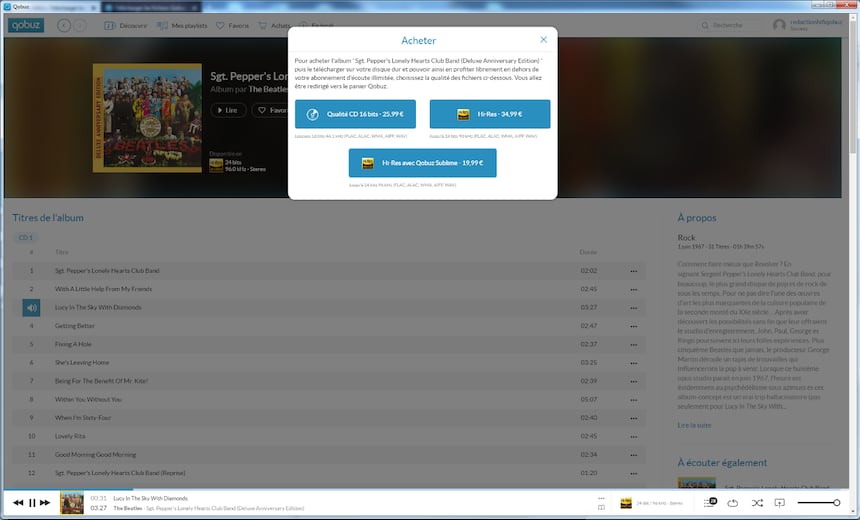
2.3 - En cliquant sur le bouton correspondant à la qualité désirée on est dirigé vers la page Ma commande du site Web de Qobuz et on suit les mêmes opérations que depuis l'étape 1.4 précédente.
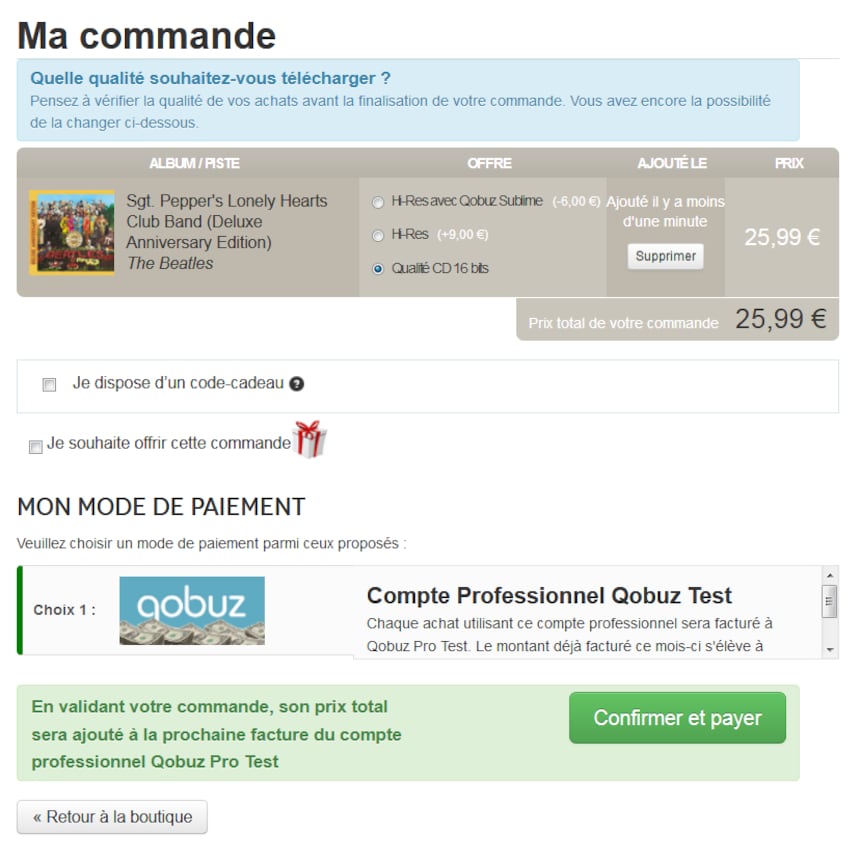
En fait, l'achat d'un album depuis une application sur ordinateur Mac ou PC, ou depuis notre application mobile Android, se fait toujours sur le site Internet Qobuz, seule l'application mobile pour iOS pour les smartphones et tablettes Apple ne permet pas d'acheter d'albums.
Le téléchargement se fera donc toujours soit dans le dossier par défaut sur l'ordinateur, soit dans un dossier que l'on aura choisi soi-même comme nous l'avons expliqué précédemment.
On ne peut donc pas acheter et télécharger directement un album sur son smartphone ou sa tablette Android, pour ce il faudra avoir préalablement acheté cet album sur le site Internet de Qobuz et suivre la procédure suivante.
- Choisir Mon Qobuz, Achats et sélectionner l'album que l'on veut télécharger.
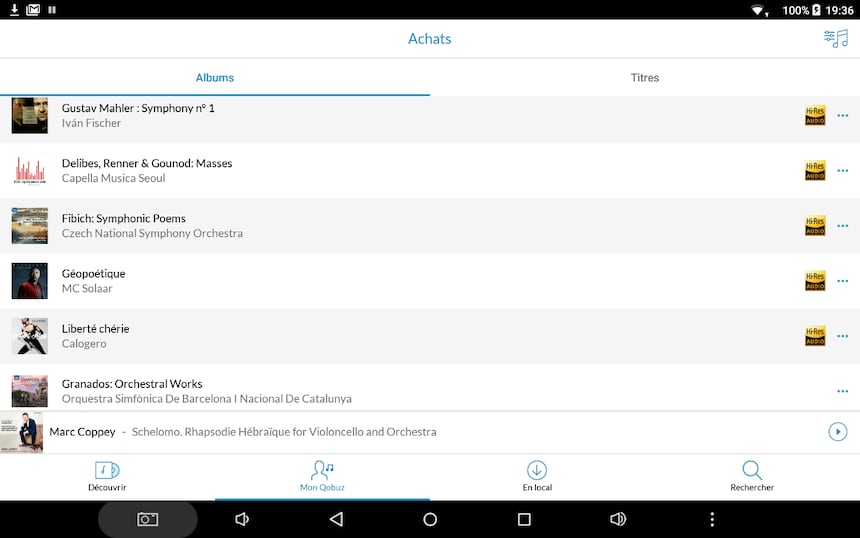
- On clique sur l'album choisi qui apparaît dans la fenêtre de lecture qui s'ouvre.
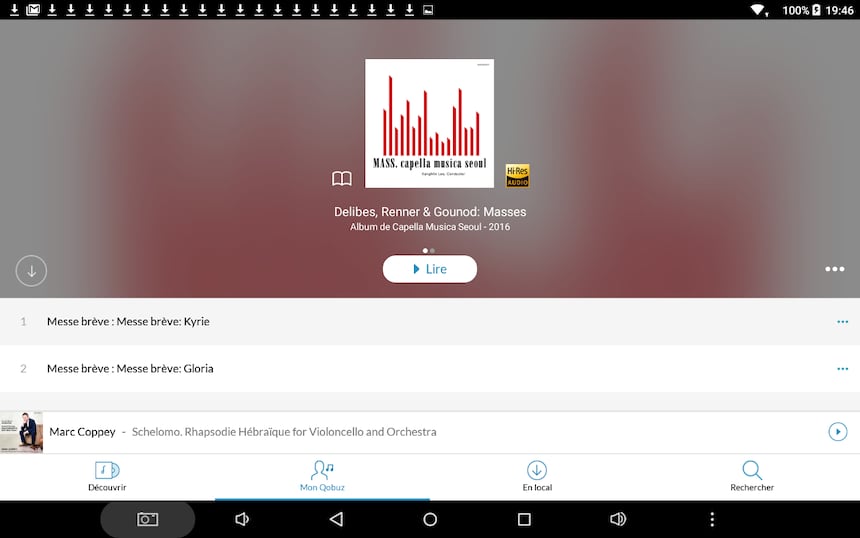
- On clique alors sur les trois petits points blancs à droite au milieu de l'écran. Une fenêtre s'ouvre et on déroule jusqu'à voir la ligne "Télécharger en qualité..." sur laquelle on clique.
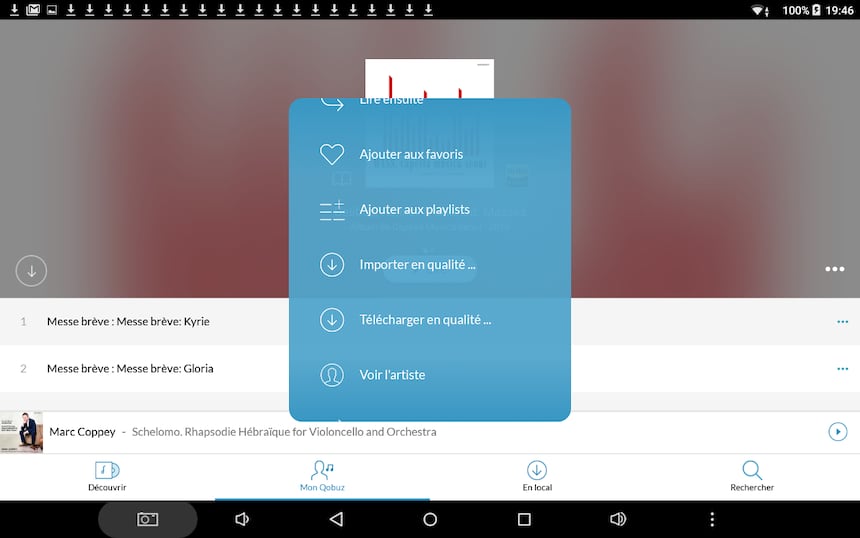
- Une fenêtre s'ouvre afin de choisir la qualité, qui dépendra de celle qu'on a choisie lors de l'achat.
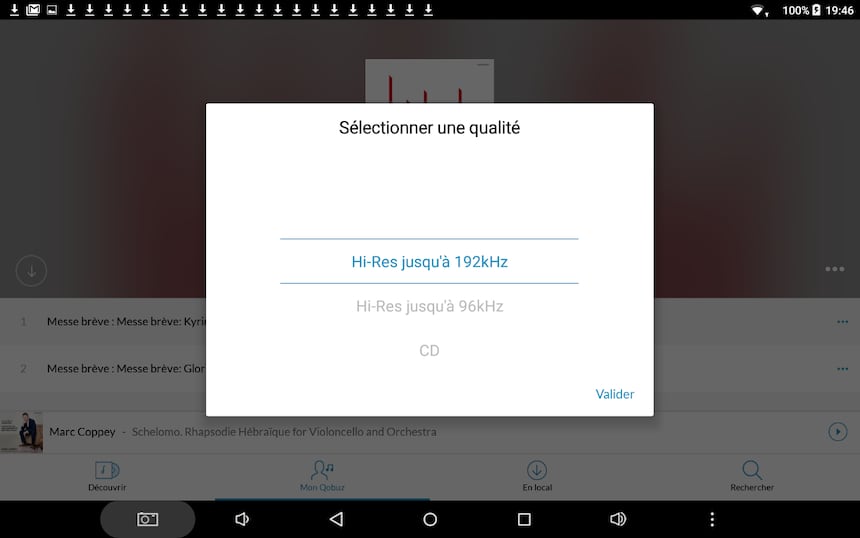
- Le téléchargement démarre aussitôt (bien que ce soit Import que soit indiqué) et l'icône Local dans le bas de l'écran va indiquer dans un petit cercle rouge le nombre de pistes de l'album et une flèche bleue va défiler de haut en bas tout le temps du téléchargement.
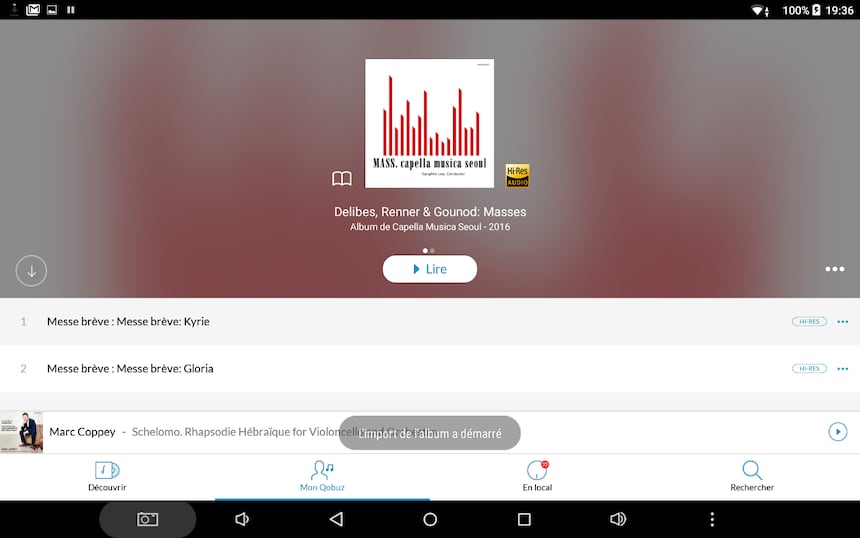
- Une fois le téléchargement terminé cliquer sur "En local" et l'album ou les albums téléchargés s'affichent. On peut ensuite les lire avec Qobuz hors connexion ou avec le player de son choix.
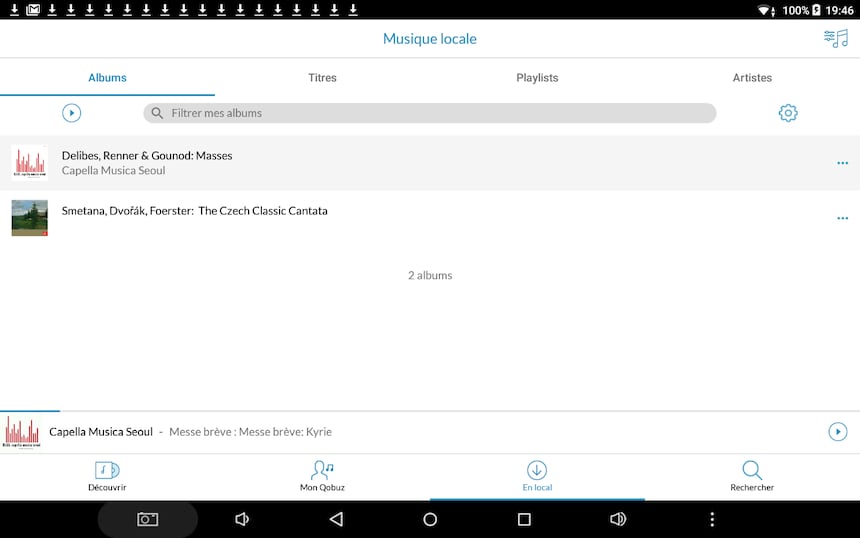
Pour suivre tout ce qui se passe sur Qobuz, rejoignez-nous sur Facebook !
Si vous êtes constructeur, importateur, distributeur ou acteur dans le domaine de la reproduction sonore et que vous souhaitez nous contacter, merci de le faire à l'adresse suivante : newstech@qobuz.com
Si vous êtes un passionné de la rubrique Hi-Fi Guide et que vous souhaitez nous contacter, faites-le uniquement à l'adresse suivante : rubriquehifi@qobuz.com
Pour toute question ou remarque à la Rédaction sur cet article, contactez nous directement, en ajoutant son URL si possible, à l'adresse suivante : rubriquehifi@qobuz.com